Содержание
- 1 Как включить прокси в Яндекс браузере?
- 2 Как очистить кэш в Яндекс браузере?
- 3 Как отключить прокси сервер в Яндекс браузере?
- 4 Активация прокси в браузере
- 5 Поиск сервера
- 6 Очистка кэша в Яндекс.Браузер
- 7 Отключение ПРОКСИ
- 8 Другие средства
- 9 Вывод
- 10 Что такое прокси
- 11 Зачем использовать прокси-сервер в Яндекс браузере
- 12 Типы прокси-серверов
- 13 Как добавить прокси в Яндекс браузере
- 14 Как настроить прокси-серверы в Яндекс браузере
- 15 Как выключить прокси-сервер в Яндекс обозревателе
- 16 Бесплатные прокси-дополнения для Yandex browser
КатегорииКатегории:
Прокси IPv4
Прокси IPv6
Бесплатные прокси
Подпишитесь, и получайте вовремя новые статьи:Подписаться на рассылкуБлог
Многие пользователи, которые не знают как настроить прокси в Яндекс браузере, найдут на этой странице много чего полезного и интересного. Сегодня мы расскажем что такое прокси, для чего оно нужно и как его настроить.
Поисковая система Яndex, вместе с множеством различных сервисов, часто предлагает в качестве бонуса бесплатную установку браузера собственной разработки. Поскольку нам предлагают новый продукт, значит, у него есть свои особенности и плюсы, в частности, достаточно легкая настройка прокси сервера. Вы уже знаете, что это не какое-то там излишество, а вполне насущная необходимость в современных условиях, поскольку всех нас в интернете окружают как вирусы, так и мошенники на пару с подозрительными личностями в «масках». Лучший способ оградиться от всей этой сомнительной аудитории — поставить барьер в виде подключения к интернету через новый платный прокси.
Как включить прокси в Яндекс браузере?
Нижеизложенная инструкция универсальна и затрагивает не только проблему как включить прокси в Яндекс браузере, но также как его установить, отключить или сменить. Итак, чтобы настроить Yandex браузер необходимо:
- Включить Яндекс браузер, справа вверху найти пункт «Настройки» и раскрыть дополнительные настройки:
- Меняем настройки прокси-сервера:
- В открывшемся окне выбираем «Подключения» и жмем на настройку сети.
- Ставим галочку как на картинке и прописываем адрес и порт выбранного вами сервера. Здесь же жмем дополнительные настройки и даем понять компьютеру, что хотим использовать один прокси для всех протоколов:
- Жмем «ОК». В случае, когда выбранный прокси предлагает доступ по логину/паролю, компьютер будет запрашивать у вас эти данные при открытии какой-нибудь страницы браузера для авторизации прокси. Вам нужно ввести соответствующий логин/пароль доступа к прокси, чтобы это окно исчезло. Проверить, смену Вашего ip-адреса можно на сайте
Данная настройка прокси сервера Яндекс браузера актуальна для тех, кто подключается к интернету по локальной сети. Если у вас другой браузер, например, Internet Explorer, то можно воспользоваться подробной инструкцией по настройке прокси для Internet Explorer. Если подключенный прокси не заработал, значит возможны два варианта: либо прокси не рабочий, либо подключение происходит иным образом. Для первого случая, компания Яndex предлагает пользователям полезный сервис проверки интернет-подключения Если данные региона соответствуют вашему фактическому местоположению – поздравляем! Настройка завершена успешно. Если же нет, значит Вам необходим другой прокси или другой браузер.
Для второго случая, выполните шаги по инструкции до третьего пункта, выберите нужный способ соединения и нажмите по кнопке «Настройка». В открывшемся окне укажите правило эксплуатации прокси-сервера, пропишите адрес и порт вашего сервера, после этого жмите «ОК».
Как очистить кэш в Яндекс браузере?
Не редко случается так, что вы не хотите, чтобы кто-нибудь увидел историю вашего посещения сайтов или, желаете уберечь личные данные (пароли, куки) от кражи через интернет. Для этого делают очистку кэш в Яндекс браузере:
- Нужно в меню обозревателя выбрать раздел «инструменты», а в нем — «удаление данных о просмотренных страницах».
- В появившемся окне, ставим галочки напротив разделов: очистить кэш, очистить файлы cookie, очистить сохраненные пароли. Рекомендуем также выбрать пункт «очистить историю просмотров» и «очистку за все время».
- Жмем «очистить».
Теперь, Яндекс браузер избавиться от кэша и куки, освободит занятую память в компьютере и ускорит его работу. Чтобы быстро выполнить очистку, следует нажать комбинацию клавиш: Ctrl+Shift+Del.
Как отключить прокси сервер в Яндекс браузере?
Чтобы отключить прокси сервер в Яндекс браузере необходимо вернуться к выше описанной инструкции и на четвертом шаге убрать галочку с пункта «использования прокси сервера для локальных подключений». Если у вас другой браузер, например, Опера, то можете воспользоваться другой подробной инструкцией для настройки IP в Опере.
Также можно посмотреть видео, которое наглядно покажет все проделанные шаги на пути к безопасному серфингу.
Похожие статьиВернуться к странице Блога
Российский поисковик Яндекс, как и его конкуренты, предлагает дополнительные сервисы своим пользователям. Вдобавок, компания также дает возможность установить свой веб-браузер, основанный на движке Chromium. У этого продукта есть свои преимущества, например, здесь достаточно просто выходить в сеть через прокси-серверы.
Сегодня, как известно, прокси стали необходимостью, поскольку позволяют снизить риск попасть на удочку разнообразных злоумышленников. Поэтому хорошим решением будет заказать услуги платного прокси или бесплатного (хотя придется немного пожертвовать скоростью интернета). Такое решение может стать отличным барьером от множества угроз. С другой стороны – с его помощью можно обойти ограничения своего провайдера на посещение определенных сайтов.
Содержание
Активация прокси в браузере
Ниже речь пойдет не только о запуске PROXY для Яндекс.Браузера, но и об его установке, смене или отключении. Запуск выглядит следующим образом:
- Нужно открыть меню браузера (значок расположен справа на панели вкладок).
- Открыть пункт «Настройки» и на открывшейся странице нажать кнопку «Показать дополнительные настройки».
- Найти раздел «Сеть», возле которого находится кнопка «Изменить настройки прокси-сервера». Перейти по ней.
- Откроется окно с настройками, где на верхней вкладке нужно выбрать «Подключения» и нажать «Настройка сети».
- Здесь нужно нажать галочку напротив «Использовать прокси-сервер для локальных подключений» и «Не использовать прокси-сервер для локальных адресов».
- Далее нужно прописать адрес и порт своего сервера. В этом же окошке нужно нажать «Дополнительные настройки» и указать, что для всех протоколов должен использоваться общий PROXY.
- Остается нажать OK, чтобы применить изменения.
Если использовать доступ к серверу с помощью логин/пароль, эти данные нужно будет вводить при запуске любой веб-страницы. При желании можно проверить свой IP-адрес на любом онлайн-ресурсе, чтобы убедиться в его изменении.
Посмотрите краткое видео по настройке ПРОКСИ в Яндекс.Браузере:
Эта инструкция подойдет тем пользователям, которые получают доступ к интернету через локальную сеть. Если же ПРОКСИ для Яндекс.Браузера не работает – это объясняется либо неработоспособностью сервера или тем, что подключение к нему осуществляется по другому.
В первом случае проверку можно сделать, введя в адресную строку yandex.ru/internet/. Если указанный IP адрес не совпадает с расположением – настройка прошла правильно. Если ничего сделать не получилось, потребуется изменить адрес и порт сервиса.
Поиск сервера
Если решение было принято в пользу бесплатного ПРОКСИ, следует заранее найти адрес подходящего для себя. В сети достаточное количество каталогов, где можно найти актуальные серверы. Поэтому рекомендуется обратить внимание на сайт HideMy.name, один из лучших таких каталогов.
Лучше выбрать адрес и порт из ближайшей страны к своей (желательно развитой). В большинстве случаев близость клиента к серверу обозначает более высокую скорость обмена информацией.
Очистка кэша в Яндекс.Браузер
При использовании PROXY в YANDEX.Browser подразумевается, что пользователь хочет сохранить свою приватность и застраховаться от кражи личных данных (cookies, пароли). Соответственно, перед входом через прокси-сервер лучше очистить кэш браузера:
- Сначала следует открыть меню и перейти в «Инструменты». Здесь найти пункт «Удаление информации о посещенных страницах».
- В открывшемся окне нажать галочки возле: очистка кэша, файлов куки и сохраненных паролей. При желании можно включить «Очистка истории» и «За все время».
- Нажать кнопку «Очистить» и подождать некоторое время.
Это позволит освободить память Яндекс.Браузера от накопленных данных и повысить скорость его работы. Это также поможет ускорить открытие интернет-контента в режиме входа через IP-адрес посредника.
К слову, для быстрой очистки достаточно нажать комбинацию Ctrl+Shift+Del.
Отключение ПРОКСИ
Если по каким-либо причинам необходимость использования посреднических IP-адресов отпала и нужно выключить ПРОКСИ, вертитесь к инструкции выше. То есть, нужно открыть окно с настройками сети и снять галочку на использование сервера.
Другие средства
Для защиты своей конфиденциальности также можно воспользоваться другими решениями. Речь идет о расширениях и анонимайзерах, которые работают на базе прокси-серверов.
Дополнения предоставляют доступ к базе прокси-серверов, автоматически изменяя порт и адрес, если определенный сервер оказался нерабочим. Это позволяет обеспечить стабильный доступ к интернету. Другие дополнения позволяют подключаться к частным виртуальным сетям VPN, тогда фактическое расположение пользователя для провайдера изменится на указанное самой сетью.
Чтобы ими воспользоваться, потребуется установить их, открыв меню браузера и перейдя по вкладке «Дополнения». Самыми популярными расширениями в данный момент являются Browsec, friGate и ZenMate.
Плюсы работы с ними налицо:
- можно пользоваться бесплатно;
- не надо входить в настройки браузера;
- для запуска достаточно нажать кнопку включения.
С другой стороны, следует учитывать другие особенности работы с ними:
- серверы в большинстве случаев платные;
- для некоторых операций все-таки необходимо настраивать прокси в браузере;
- дополнения после установки начинают занимать память браузера.
Что касается анонимайзеров, это веб-сервисы, в которых для просмотра заблокированного сайта достаточно ввести его адрес. Это решение для тех, кому достаточно нескольких посещений своего ресурса. Принцип работы с ними прост:
- Запустить выбранный анонимайзер (самые популярные NoBlockMe и Хамелеон).
- В поисковой строке вписать точный веб-адрес сайта и нажать кнопку перехода к нему.
Какие еще полезные расширения для браузера можно использовать, узнаете в следующем видео:
Вывод
Таким образом, пользоваться PROXY в YANDEX.Browser достаточно просто. Процесс настройки сводится к простому вводу адреса и порта нужного сервера. Если по каким-либо причинам этот вариант не подходит – всегда можно воспользоваться альтернативными средствами.
Что такое прокси
Proxy с английского переводится как «представитель», то есть посредник между клиентом и сервером. Прокси-сервер для Яндекс браузера – это промежуточный, посреднический программный комплекс, предназначенный для перенаправления трафика. При прямом доступе трафик сразу направляется на целевой сервер. Если активировать proxy-server, трафик идёт на сервер-посредник, а от него — к целевому оборудованию. Трафик в обoих направлениях идёт через прокси.
Интересно! О наличии proxy ни сам пользователь, ни целевой сервер могут даже не знать, так как визуальных и технических отличий часто не наблюдается.
Промежуточный сервер изначально загружает данные из конечного сервера (например, почту или сайт), а затем передаёт пользователю. Выходит, что при получении доступа к сайту, если Яндекс браузер работает через прокси, ресурс не распознаёт наш IP-адрес, а воспринимает его как пользователя под прокси-IP. Сегодня есть многотысячные базы proxy, которые позволяют получать IP-адреса любых стран.
Важно! Подобное поведение может изменяться, порой данные для загрузки сайта берутся из кэша прокси-сервера. В отдельных случаях посредник меняет кэш, и клиент получает изменённые данные, отличающиеся от полученных на конечном ресурсе.
Зачем использовать прокси-сервер в Яндекс браузере
Yandex браузер c proxy выполняет ряд задач:
- Уменьшение количества затрачиваемого трафика. На серверах часто происходит сжатие контента, мы получаем данные в заархивированном виде, обозреватель распаковывает информацию уже на нашем компьютере. Часто помогают экономить до 60% трафика на загрузке страниц;
- Создание точки доступа к сети для компьютеров с LAN-подключением;
- Повышение анонимности. Практически все proxy в большей или меньшей мере скрывают информацию об отправителе запроса. Конечный сервер получает только частичную информацию о пользователе, на основании которой не может распознать реальное месторасположения. Есть иная техника повышения анонимности – искажение реальной информации, они передают ложные данные, вводя ресурс в заблуждение;
- Получение доступа к заблокированным ресурсам. Наибольшей популярностью пользуются в странах, где наложена блокировка на определённые сайты на государственном уровне. Также помогают просматривать сайты, ориентированные на определённые регионы;
- Повышение уровня безопасности. Proxy для Яндекс браузера способен создавать своеобразный защитный экран от некоторых сетевых опасностей. Стоит помнить, что ненадёжные сервера имеют обратный результат, они повышают риск мошеннических действий в наш адрес;
- Увеличение скорости загрузки сайтов. Работает исключительно в отношении ресурсов, которые мы часто загружаем и при включенном кэшировании на сервере. Нам сразу передаётся страница в готовом виде из прокси. Сегодня большинство страниц генерируются динамическим образом, поэтому загрузка шаблонов из кэша возможна лишь частично;
- Настройка одностороннего доступа к ресурсам. Все пользователи локальной сети смогут выходить в интернет, но напрямую на локальный IP никто не сможет обращаться. Также системные администраторы смогут ограничивать доступ к конкретным адресам локальной группе или отдельному компьютеру;
- Фильтрация вредоносных сайтов, удаление рекламы и выполнение остальных манипуляций с контентом.
Прокси для Yandex браузера обеспечивает выполнение отдельных или всех перечисленных функций. Сразу отметим, что обычный прокси-сервер редко выполняет кэширование, фильтрацию контента и защиту пользователя, эти задачи достижимы только, если настроить собственный прокси в Яндекс браузере. Чаще с настройкой серверов заморачиваются системные администраторы корпоративных сетей.
Типы прокси-серверов
Сегодня можем использовать 4 типа прокси в Яндекс браузере, хотя их существуют десятки. Между видами прокси есть существенная разница, которая влияет на безопасность и качество просмотра страниц.
Основные типы прокси, доступные в Yandex browser:
- HTTP-сервер является самым распространённым типом. Применяется для простого сёрфинга в сети посредством протокола TCP. Преимущественно имеет порты: 8080, 80, 3128. Работает по стандартному принципу. С помощью HTTP-доступа удаётся: добавлять данные в кэш, ограничивать или открывать доступ к заблокированным сайтам, настраивать фильтрацию контента, изменять скорость соединения и сохранять логи;
- HTTPS-proxy отличается от предыдущего варианта лишь поддержкой защищённого доступа к ресурсам посредством SSL-протокола безопасности. Целесообразно использовать во время пользования сайтами, где передаётся любая конфиденциальная информация. Используются те же порты. Если HTTP-прокси легко перехватить на посредническом сервере или во время передачи данных, то HTTPS сложнее поддаётся перехвату, а сами данные передаются в зашифрованном виде. Шифрование данных происходит на стороне клиента, а дешифрация – на целевом сервере, прокси не участвует в процессе и лишён доступа к данным;
- FTP-прокси имеют узкое предназначение – передача данных на сервера по FTP-доступу;
- Socks4 или Socks5 – это передовые протоколы межсетевой передачи трафика. Предназначается для приложений, которые отказываются работать с остальными типами прокси. Используются порты 1080 и 1081. Первая версия работала исключительно с TCP-протоколом, а новая, пятая версия, поддерживает UDP–протокол и доступ к защищённым серверам. Мы рекомендуем сменить прокси в Яндекс браузере именно на Socks, так как технология конфиденциальна, предотвращает определение наличия прокси и обеспечивает прозрачное соединение. Технология поддерживает и все остальные типы прокси.
Как добавить прокси в Яндекс браузере
Есть несколько способов: встроенными средствами обозревателя и вспомогательными расширениями. Сейчас рассмотрим способ, как подключить прокси в Яндекс браузере без дополнительных программ и плагинов.
Перед началом работ рекомендуем заранее найти подходящий прокси-сервер, он имеет вид: IP-адрес и порт. Есть масса бесплатных серверов в сети, даже разработаны сайты-каталоги, на которых выложены сотни и тысячи прокси-серверов. Один из каталогов серверов со свободным доступом – Hidemyna. Не забываем обращать внимание на тип прокси.
Как подключить прокси-сервер в Яндекс браузере (кроме Socks):
- Нажимаем на «Настройки Яндекс.браузера», кнопка находится в верхней панели справа.
- Выбираем пункт «Настройки».
- Делаем скроллинг мышью к концу страницы и нажимаем «Показать дополнительные настройки».
- В разделе «Сеть» нажимаем «Изменить настройки прокси-сервера».
- На вкладке «Подключения» внизу страницы выбираем «Настройка сети».
- В графе «Прокси-сервер» устанавливаем выделение в единственном чекбоксе, отвечающем за активацию функции.
- В строке «Адрес» вводим IP, а в «Порт» — соответствующую информацию, полученную от прокси-сервера (скриншот и ссылка на сайт с серверами выше).
- Нажимаем «Ок» и в окне на уровень ниже делаем то же самое.
Важно! Кнопка «Изменить настройки прокси-сервера» часто не активна, на неё нельзя нажать. Причина заключается в контроле за настройками прокси сторонним расширением. Если только установить Yandex browser, в нём по умолчанию может быть добавлено расширение Yandex Access. Чтобы изменить прокси в Яндекс браузере, предварительно потребуется выключить плагин на странице «Дополнения». Часто невозможно активировать proxy по причине установки другого proxy-расширения для Яндекс обозревателя или VPN-плагина.
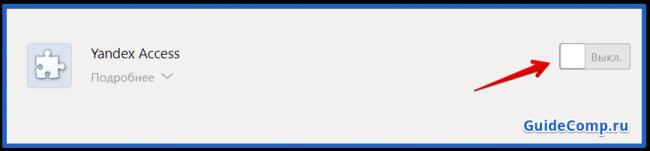
Как настроить прокси-серверы в Яндекс браузере
При желании использовать передовые технологии Socks в сфере обеспечения безопасности, потребуется дополнительная настройка прокси-сервера в Яндекс браузере. Разница небольшая, но без дополнительных изменений ничего работать не будет.
Как изменить прокси-сервер в Яндекс браузере и начать использовать Socks4 или 5:
- Идём на страницу «Настройки», разворачиваем весь список параметров через кнопку «Показать дополнительные настройки».
- В графе «Сеть» нажимаем на соответствующую кнопку и переходим в настройку сети, нажав по одноимённой кнопке.
- В разделе «Прокси-сервер» нажимаем на кнопку «Дополнительно». Для активации кнопки, предварительно проверяем активность прокси и наличие галочки возле «Использовать прокси-сервер…».
- Снимаем выделение с пункта «Один прокси-сервер для всех протоколов».
- В последней строке «Socks» указываем IP-адрес и порт с сайта Hidemyna (ссылка выше).
- В Яндекс обозревателе есть полезная настройка прокси – установка исключений. Можем установить правила, например, блокировать использование прокси для всех адресов с записью .localhost в адресной строке. Для реализации подобного замысла вводим *.localhost, через точку с запятой можем добавить ещё одно правило или просто указать ссылку на сайт.
- Нажимаем «Ок».
- Ещё рекомендуем изменить настройки прокси-сервера в Яндекс браузере в отношении локальных адресов, иначе будет невозможно открыть домашний сервер через Denwer и т. п. Для этого на странице «Настройка параметров локальной сети» (появляется после закрытия предыдущего окна) устанавливаем флажок возле «Не использовать прокси-сервер для локальных адресов».
В следующий раз, когда появится желание заменить прокси-сервер в Yandex browser, выполняем аналогичные действия.
Совет! Рекомендуем подбирать прокси, которые расположены не слишком далеко от реального местоположения и находятся в развитых странах. Обычно, чем ближе сервер к клиенту, тем быстрее скорость загрузки. На сайте Hidemyna указаны пинги (скорости) ресурсов, обращаем на них внимание.
Как выключить прокси-сервер в Яндекс обозревателе
Удалить ранее установленные proxy значительно проще, чем установить. В целом отключать прокси не рекомендуем, разве что он был установлен временно или поставщик услуг уличён в мошенничестве. Для получения доступа к конкретным сайтам без сервера-посредника лучше добавлять правила-исключения.
Как убрать прокси-сервер в Яндекс браузере:
- Открываем поиск на «Панели задач» и вводим «Свойства браузера».
- Переходим на вкладку «Подключения» и кликаем на кнопку «Настройка сети».
- Снимаем выделение возле «Использовать прокси-сервер…» и нажимаем ОК.
Бесплатные прокси-дополнения для Yandex browser
Силами браузера не удастся подключиться к Socks-прокси, если на нём необходима авторизация. Сервер будет недоступен. Для подобной цели есть прокси-плагины для Яндекс браузера, они полезны тем, что имеют больше настроек, часто обладают встроенными профилями, проще оперируют многочисленными правилами и помогают в настройке сервера.
Лучшие free прокси-дополнения для Яндекс браузера:
- Proxy SwitchySharp. Сразу после установки плагина открывается окно с настройками, где нам следует указать адреса и порты прокси. Когда параметры указаны и настройки сохранены, нажимаем на расширение и кликаем на «Direct Connection». Что особенного в proxy-плагине для Yandex браузера: возможность внести список адресов для автоматического подбора доступных прокси, не придётся вручную их перебирать, наличие профилей, возможность установки серии правил;
- iNinja – это прокси-расширение для Яндекс браузера, которое не требует дополнительных настроек, здесь сразу установлено несколько серверов. Нам остаётся только нажать на плагин, выбрать proxy-server и включить дополнение;
- friGate3 proxy helper – это расширение со встроенными прокси-серверами, исправно и давно работает в Яндекс браузере. Сразу после установки запускается пошаговая настройка плагина: на первой странице – составляем список сайтов, на которых прокси будет активен, на второй – добавляем сайты, где расширение не будет работать, а на третьей – вносим собственные прокси адреса. Здесь уже есть 12 серверов, можем добавить ещё, но расширение работает несколько иначе и требует особой записи прокси адресов. Для поиска новых серверов рекомендуем использовать ссылку.
Теперь мы можем дополнить собственный список или вовсе убрать прокси-сервера в Яндекс обозревателе, а также получать доступ к любым сайтам с высоким уровнем анонимности. Единственный нюанс – лучше не использовать подозрительные HTTP-прокси для доступа к сайтам с конфиденциальной информацией, высока вероятность перехвата данных. Рекомендуем устанавливать прокси из проверенных источников или пользоваться серверами типа HTTPS или Socks.
Помогла ли вам эта статья?Используемые источники:
- https://proxy-sale.com/blogs/proksi-dlya-brauzera/nastroyka-proksi-servera-v-yandex-brauzere.html
- https://wifigid.ru/poleznoe-i-interesnoe/proksi-dlya-yandeks-brauzera
- https://guidecomp.ru/kak-nastroit-i-ispolzovat-besplatnyj-proksi-server-v-yandex-brauzere.html
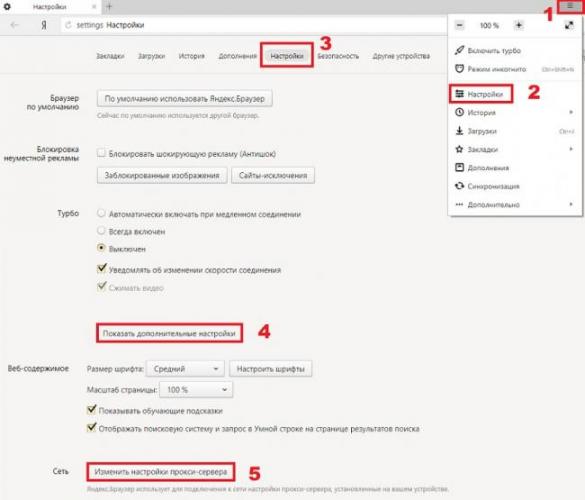
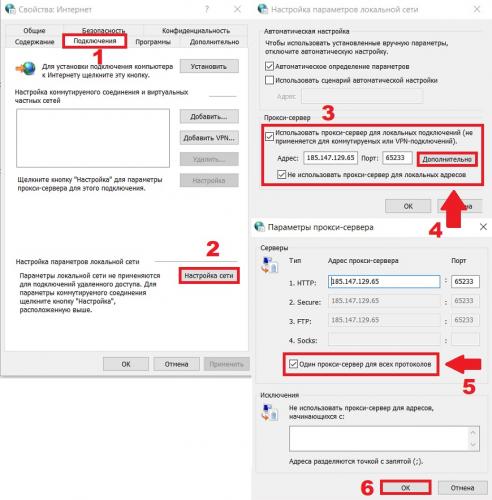
 Прокси соединение: что за зверь и зачем оно тебе
Прокси соединение: что за зверь и зачем оно тебе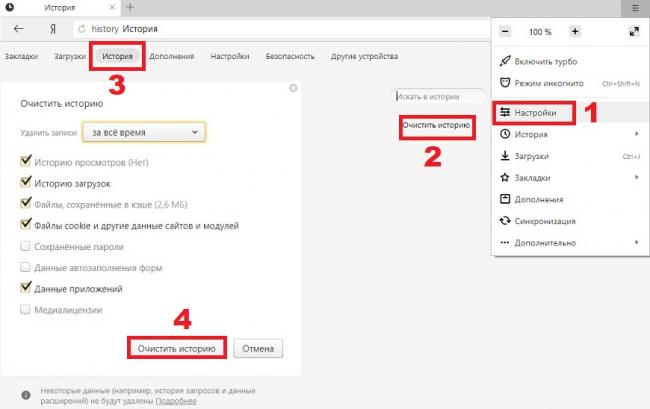
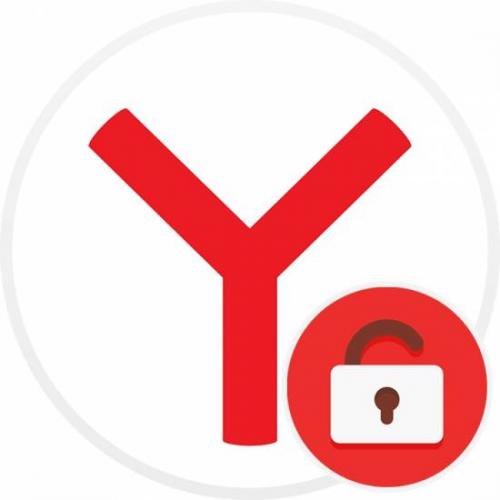
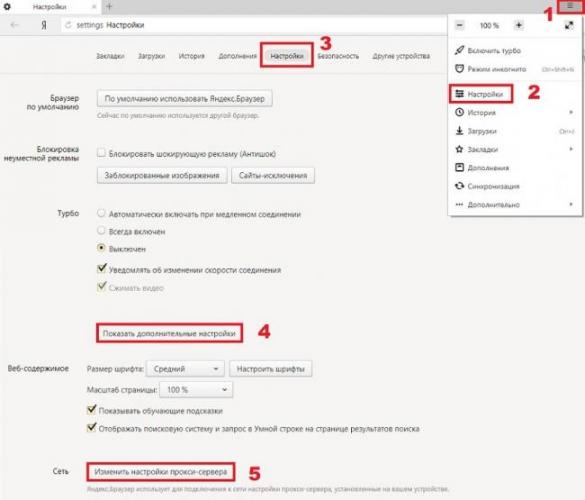
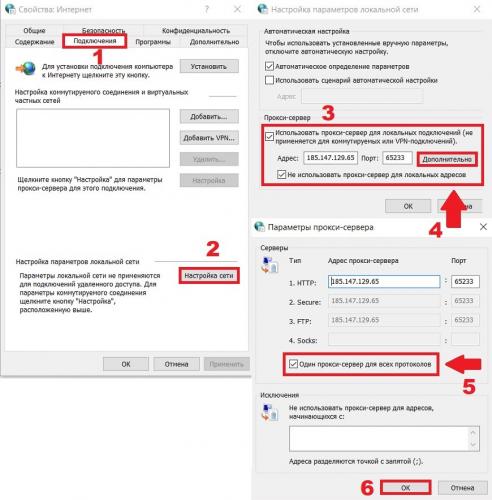
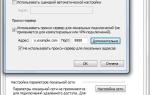 Как настроить прокси сервер на андроид
Как настроить прокси сервер на андроид
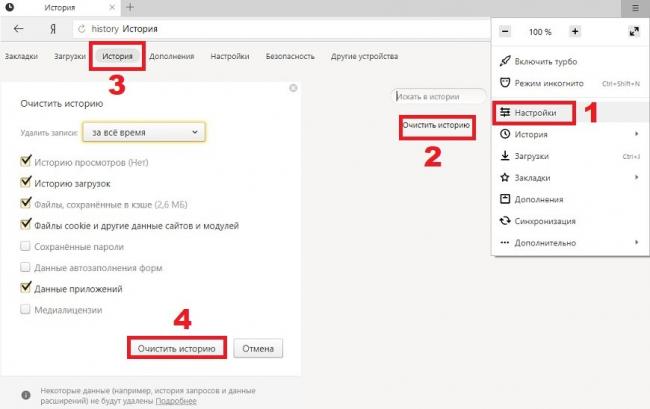
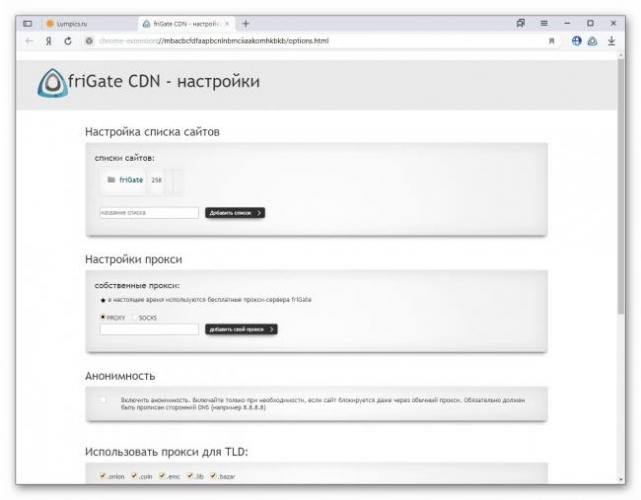
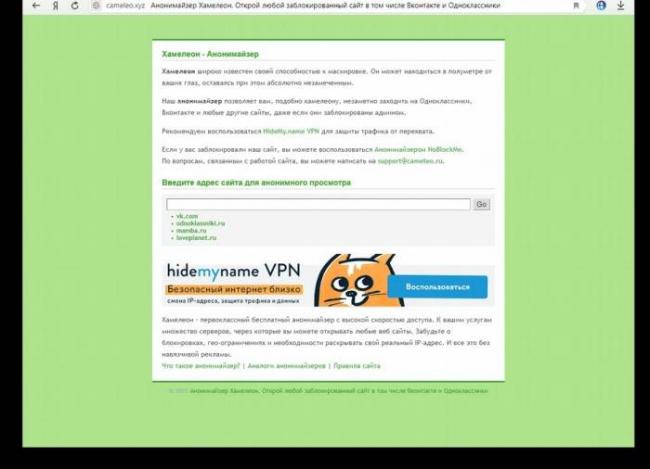

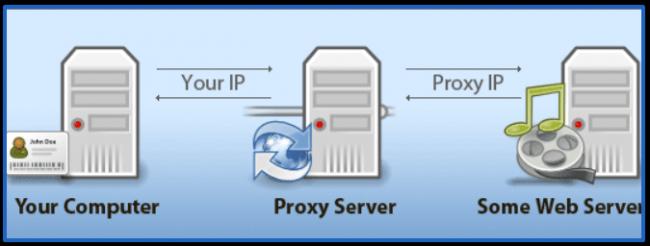
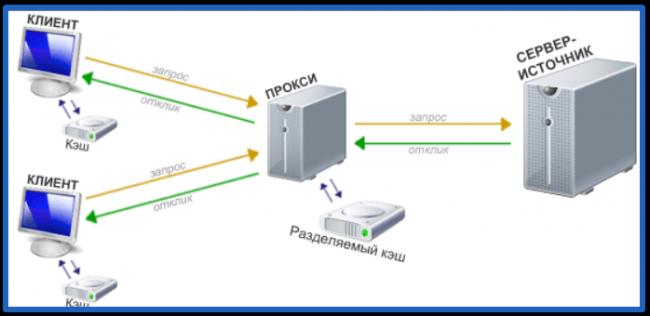
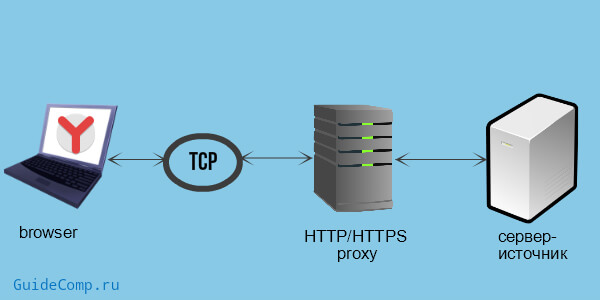
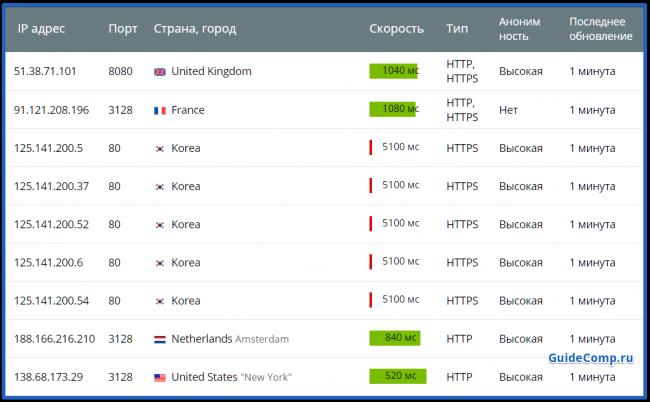
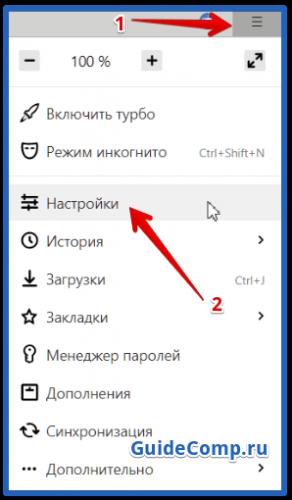
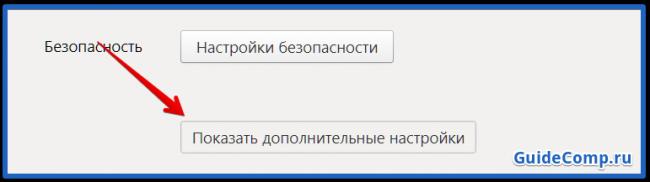

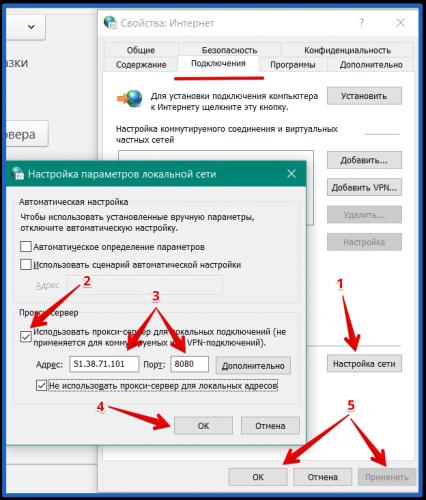
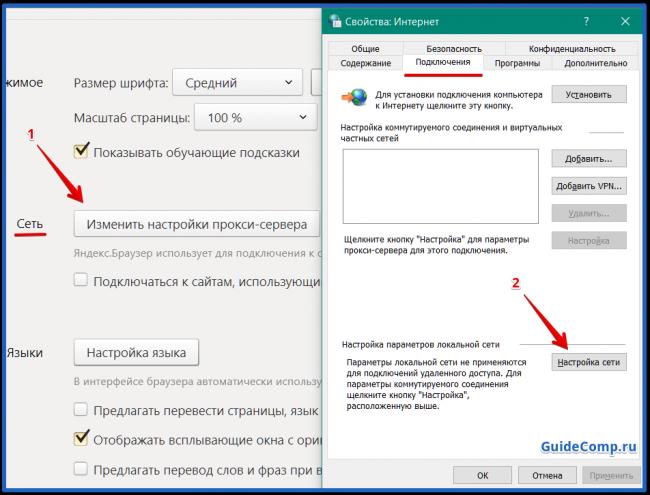
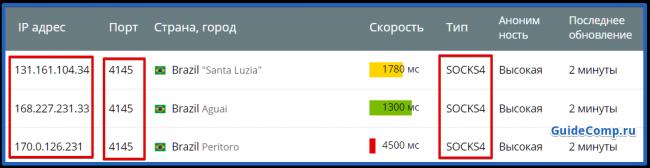
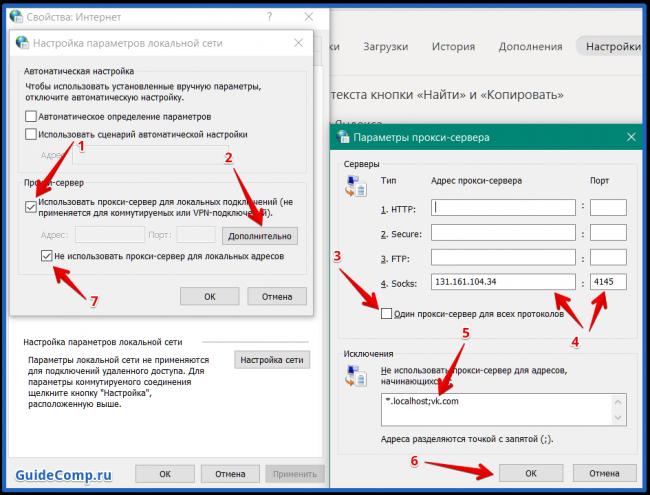
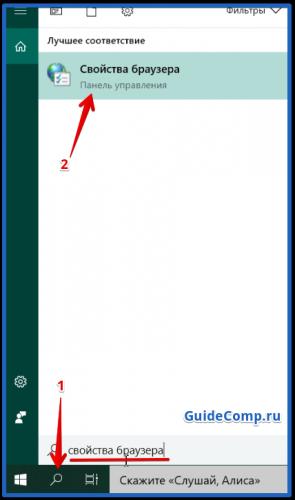
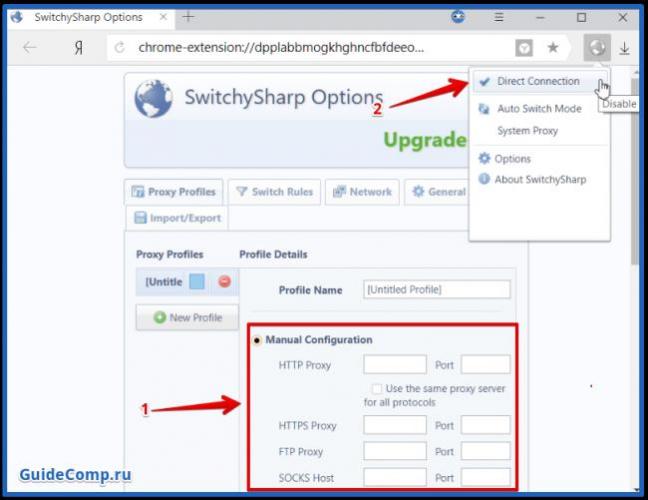
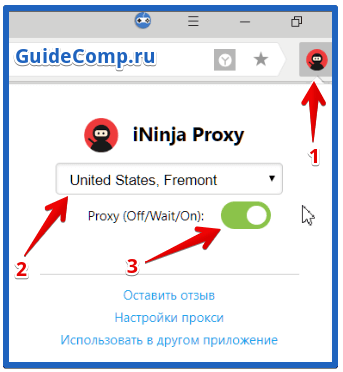
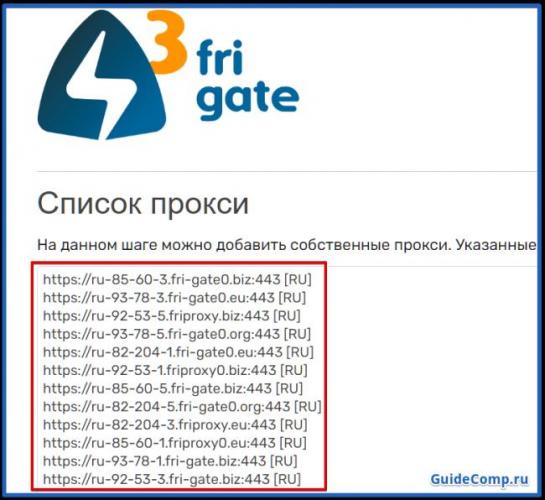

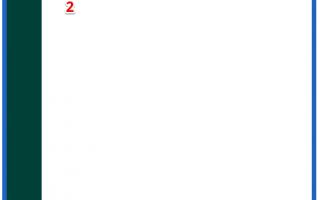

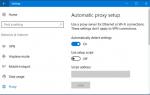 Как настроить прокси-сервер на компьютере с Windows 7
Как настроить прокси-сервер на компьютере с Windows 7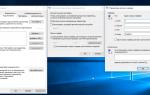 Зачем нужен прокси и как им правильно пользоваться
Зачем нужен прокси и как им правильно пользоваться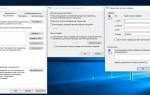 Как настроить свой прокси-сервер
Как настроить свой прокси-сервер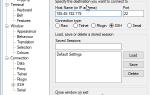 Как установить прокси сервер на компьютере и что для этого надо
Как установить прокси сервер на компьютере и что для этого надо